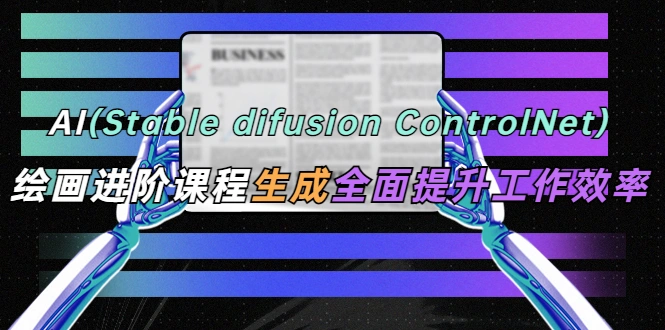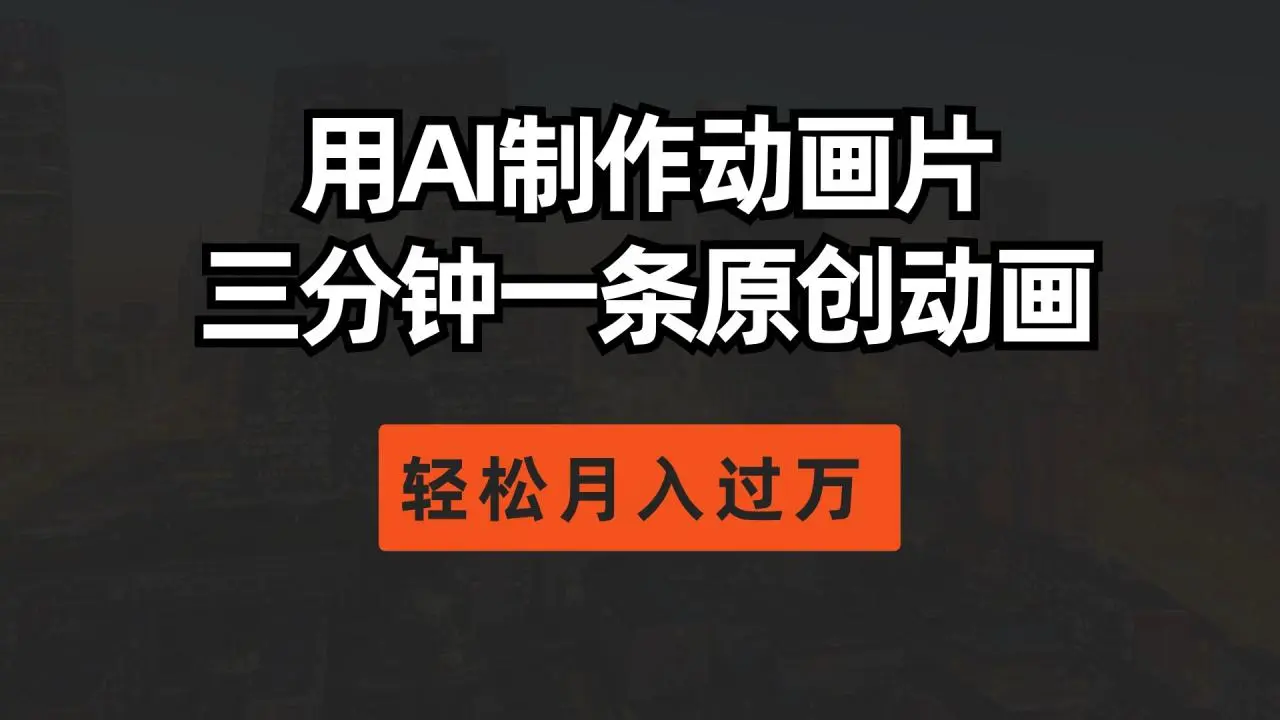软件下载:
安装教程:
1.打开下载好的CAD安装包,然后鼠标右击压缩包,选择【解压到当前文件夹】。![图片[1]-CAD2004 软件下载与安装教程-CAD管家](http://www.cadgj.cn/wp-content/uploads/2025/04/20250417122424332-1.jpg) 2.压缩包解压中····
2.压缩包解压中····![图片[2]-CAD2004 软件下载与安装教程-CAD管家](http://www.cadgj.cn/wp-content/uploads/2025/04/20250417122426913-2.jpg) 3.打开解压的【CAD2004】文件夹。
3.打开解压的【CAD2004】文件夹。![图片[3]-CAD2004 软件下载与安装教程-CAD管家](http://www.cadgj.cn/wp-content/uploads/2025/04/20250417122428721-3.jpg) 4.双击打开【SETUP】安装程序。
4.双击打开【SETUP】安装程序。![图片[4]-CAD2004 软件下载与安装教程-CAD管家](http://www.cadgj.cn/wp-content/uploads/2025/04/20250417122430657-4.jpg) 5.点击【安装】。
5.点击【安装】。![图片[5]-CAD2004 软件下载与安装教程-CAD管家](http://www.cadgj.cn/wp-content/uploads/2025/04/20250417122433380-5.jpg) 6.点击【下一步】。
6.点击【下一步】。![图片[6]-CAD2004 软件下载与安装教程-CAD管家](http://www.cadgj.cn/wp-content/uploads/2025/04/20250417122435303-6.jpg) 7.选择【我接受】,然后点击【下一步】。
7.选择【我接受】,然后点击【下一步】。![图片[7]-CAD2004 软件下载与安装教程-CAD管家](http://www.cadgj.cn/wp-content/uploads/2025/04/20250417122436591-7.jpg) 8.输入序列号:000-00000000 或 400-12345678,然后点击【下一步】。
8.输入序列号:000-00000000 或 400-12345678,然后点击【下一步】。![图片[8]-CAD2004 软件下载与安装教程-CAD管家](http://www.cadgj.cn/wp-content/uploads/2025/04/20250417122438628-8.jpg) 9.填写用户信息,填写完成后点击【下一步】。
9.填写用户信息,填写完成后点击【下一步】。![图片[9]-CAD2004 软件下载与安装教程-CAD管家](http://www.cadgj.cn/wp-content/uploads/2025/04/20250417122440902-9.jpg) 10.选择【典型】,然后点击【下一步】。
10.选择【典型】,然后点击【下一步】。![图片[10]-CAD2004 软件下载与安装教程-CAD管家](http://www.cadgj.cn/wp-content/uploads/2025/04/20250417122442686-10.jpg) 11.点击【浏览】设置软件的安装路径,不设置的话默认安装路径为C盘,可自行设置,设置好安装路径后点击【下一步】。
11.点击【浏览】设置软件的安装路径,不设置的话默认安装路径为C盘,可自行设置,设置好安装路径后点击【下一步】。![图片[11]-CAD2004 软件下载与安装教程-CAD管家](http://www.cadgj.cn/wp-content/uploads/2025/04/20250417122444597-11.jpg) 12.直接点击【下一步】。
12.直接点击【下一步】。![图片[12]-CAD2004 软件下载与安装教程-CAD管家](http://www.cadgj.cn/wp-content/uploads/2025/04/20250417122445194-12.jpg) 13.点击【下一步】。
13.点击【下一步】。![图片[13]-CAD2004 软件下载与安装教程-CAD管家](http://www.cadgj.cn/wp-content/uploads/2025/04/20250417122447901-13.jpg) 14.软件安装中请等待。
14.软件安装中请等待。![图片[14]-CAD2004 软件下载与安装教程-CAD管家](http://www.cadgj.cn/wp-content/uploads/2025/04/20250417122449942-14.jpg) 15.取消勾选下图所示选项,然后点击【完成】。
15.取消勾选下图所示选项,然后点击【完成】。![图片[15]-CAD2004 软件下载与安装教程-CAD管家](http://www.cadgj.cn/wp-content/uploads/2025/04/20250417122452604-15.jpg) 16.返回到解压的文件夹,打开【acad2004破解】文件夹。
16.返回到解压的文件夹,打开【acad2004破解】文件夹。![图片[16]-CAD2004 软件下载与安装教程-CAD管家](http://www.cadgj.cn/wp-content/uploads/2025/04/20250417122454872-16.jpg) 17.双击打开【adeskcn】文件。
17.双击打开【adeskcn】文件。![图片[17]-CAD2004 软件下载与安装教程-CAD管家](http://www.cadgj.cn/wp-content/uploads/2025/04/20250417122456237-17.jpg) 18.点击【是】。
18.点击【是】。![图片[18]-CAD2004 软件下载与安装教程-CAD管家](http://www.cadgj.cn/wp-content/uploads/2025/04/20250417122458100-18.jpg) 19.点击【确定】。
19.点击【确定】。![图片[19]-CAD2004 软件下载与安装教程-CAD管家](http://www.cadgj.cn/wp-content/uploads/2025/04/20250417122500643-19.jpg) 20.鼠标右击【LICPATH.LIC】文件选择【复制】。
20.鼠标右击【LICPATH.LIC】文件选择【复制】。![图片[20]-CAD2004 软件下载与安装教程-CAD管家](http://www.cadgj.cn/wp-content/uploads/2025/04/20250417122502410-20.jpg) 21.在桌面上找到CAD2004软件图标,鼠标右击选择【打开文件所在位置】。
21.在桌面上找到CAD2004软件图标,鼠标右击选择【打开文件所在位置】。![图片[21]-CAD2004 软件下载与安装教程-CAD管家](http://www.cadgj.cn/wp-content/uploads/2025/04/20250417122505401-21.jpg) 22.在打开的文件夹空白处鼠标右击选择【粘贴】。
22.在打开的文件夹空白处鼠标右击选择【粘贴】。![图片[22]-CAD2004 软件下载与安装教程-CAD管家](http://www.cadgj.cn/wp-content/uploads/2025/04/20250417122507823-22.jpg) 23.在桌面上打开CAD2004软件,软件打开界面如下图所示。
23.在桌面上打开CAD2004软件,软件打开界面如下图所示。![图片[23]-CAD2004 软件下载与安装教程-CAD管家](http://www.cadgj.cn/wp-content/uploads/2025/04/20250417122510534-23.jpg)
© 版权声明
文章版权归作者所有,未经允许请勿转载。
THE END














 会员专属
会员专属